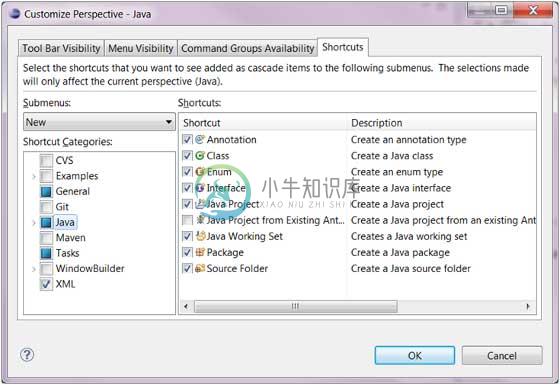Perspectives( Perspectives)
什么是透视?
eclipse透视图是给出初始集合和视图排列以及编辑器区域的名称。 默认透视图称为java。 日食窗口可以在其中打开多个透视图,但在任何时间点只有一个透视图处于活动状态。 用户可以在打开的透视图之间切换或打开新的透视图。 活动透视控制某些菜单和工具栏中显示的内容。
打开一个视角
要打开新透视图,请单击Windows菜单,然后选择打开透视图→其他
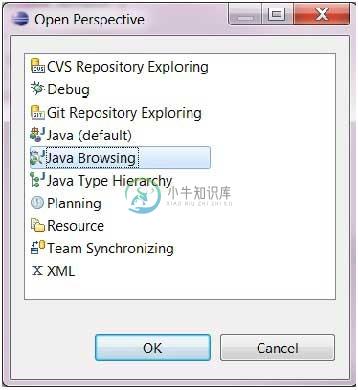
“打开透视图”对话框显示所有可用透视图。 单击“打开透视图”按钮可以显示相同的对话框(  )在工具栏上。
)在工具栏上。
在视角之间切换
Java开发最常用的透视图是Java透视图和Debug透视图。 用户可以通过单击工具栏上的Perspective名称在打开的透视图之间切换。

结束观点
要关闭透视图,请右键单击工具栏中的透视图名称,然后选择“关闭”菜单项。
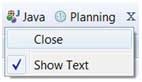
自定义透视图
自定义透视对话框可用于自定义透视。 自定义透视意味着 -
- 当透视处于活动状态时,确定工具栏上可见的图标。
- 确定透视处于活动状态时可见的菜单项。
- 确定“新建”子菜单,“显示视图”子菜单和“打开透视”子菜单中的菜单项。
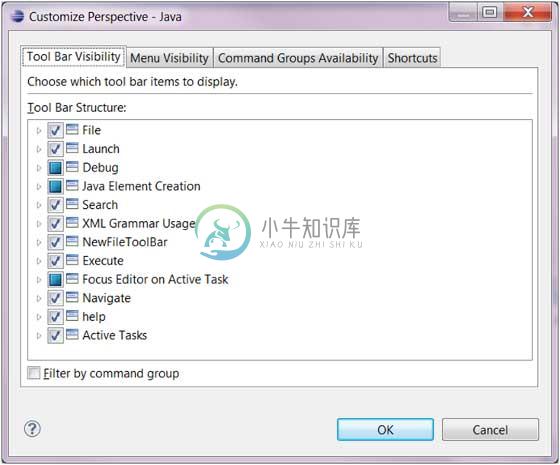
自定义透视图的选项卡描述如下 -
“ Tool Bar Visibility选项卡可用于确定透视图打开时工具栏上可见的图标。
Menu Visibility选项卡可用于确定透视处于活动状态时可见的菜单项。
“ Command Groups Availability选项卡可用于控制工具栏图标和菜单项的可见性。
“ Shortcuts选项卡可用于确定“新建”子菜单,“显示视图”子菜单和“打开透视图”子菜单中的菜单项。
根据下面给出的图片中的快捷方式选择,要打开“现有Ant构建文件中的新Java项目”向导,用户必须打开New子菜单(File→New),单击Other,展开Java类别然后选择“现有Ant构建文件中的Java项目”。 另一方面,要启动New Class向导,可以调出New子菜单(File→New)并选择Class菜单项,因为它在下面给出的图片中选中。 通过选中“现有Ant构建文件中的Java项目”复选框,此项目也将显示在“新建”菜单下。